当在制作一个PPT的时候,大家免不了给里面的图片添加一些动态效果,这样看起来会更加的附有生命感,心形图片在生活中很常见,可是一个“走心”的图片你见过吗?当然小编在这里所说的“走心”便是根据设置的路线让“心形”图片自由的走动,那么,你准备好跟着小编一起“走心”了吗?
操作步骤
1、打开PPT软件,单击“插入”选项卡,在“插图”区域单击“形状”按钮,然后在弹出的下拉菜单中选择“心形”形状;
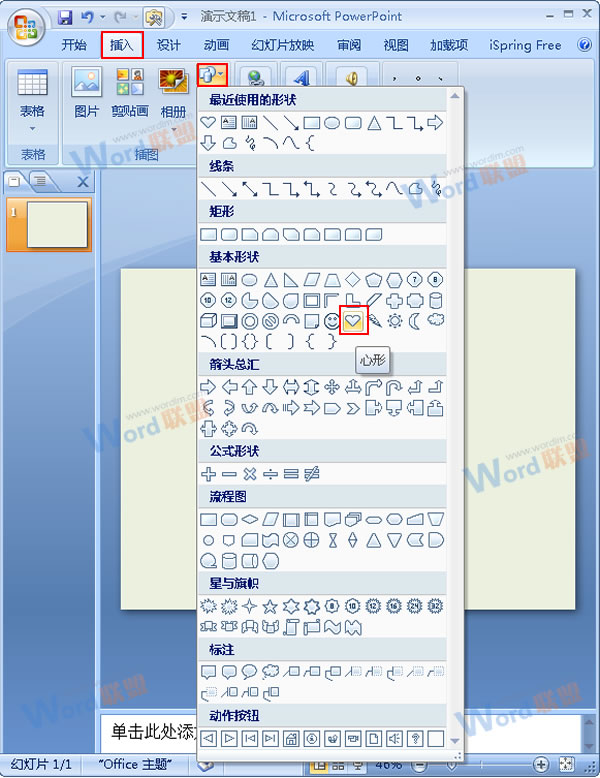
2、在正文部分绘制一个心形,然后选中绘制好的图片,单击右键在弹出的快捷菜单中选择“设置形状格式”命令;
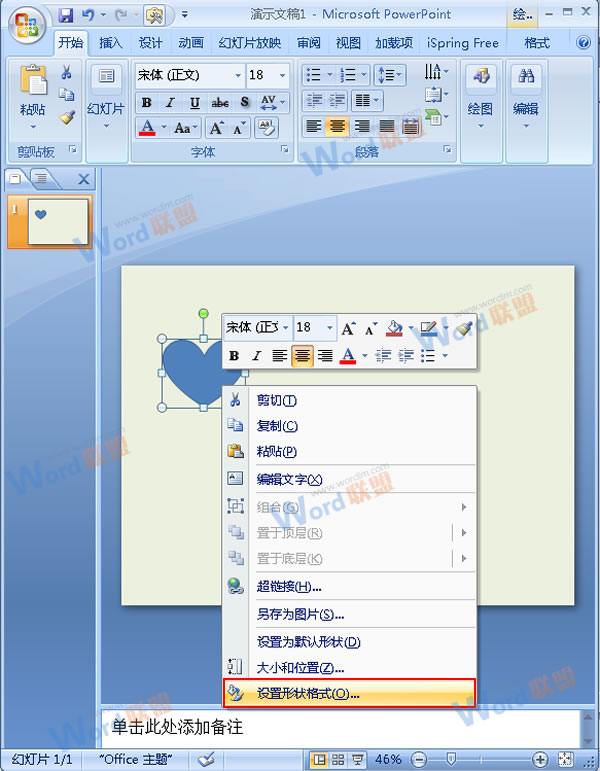
3、在“设置形状格式”对话框中,我们将形状的填充颜色设置为“红色”的纯色填充,在“线条颜色”选项中,将形状设置为“无线条”;
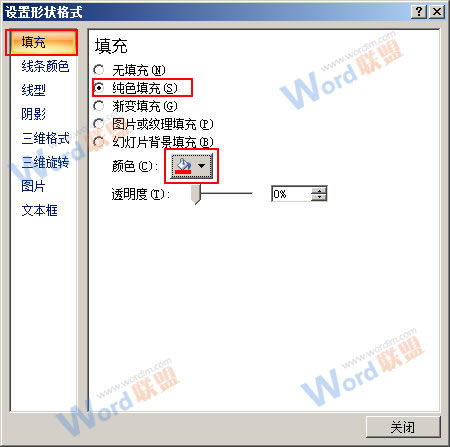
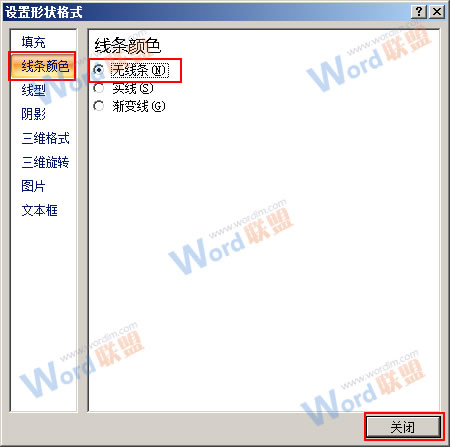
4、这样我们的心形就设置好了,再次选中设置好的心形,单击“动画”选项卡,在“动画”区域选择“自定义动画”选项组;
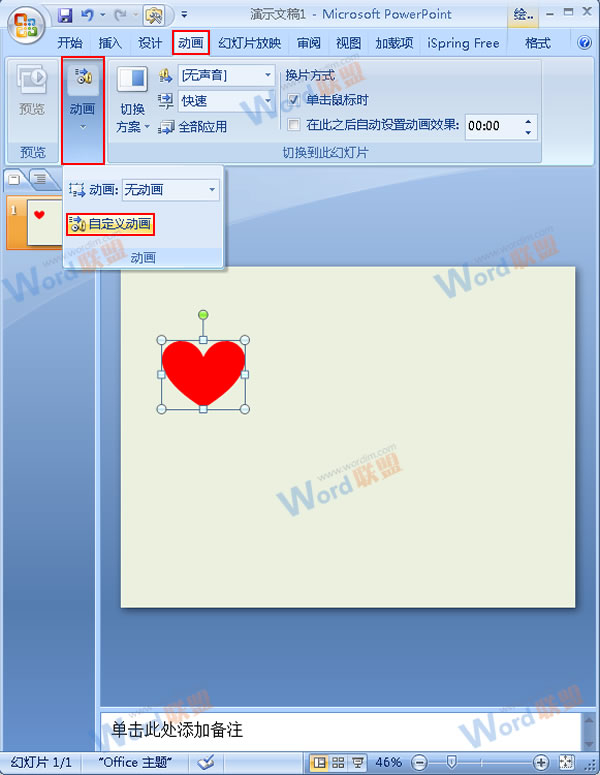
5、此时会在软件的右侧出现一个“自定义动画”的任务窗格,单击“添加效果”选项,在弹出的下拉菜单中选择“动作路径”中的“绘制自定义路径”选项,在其附属菜单中选择需要绘制的路线,小编在这里选择“曲线”命令;
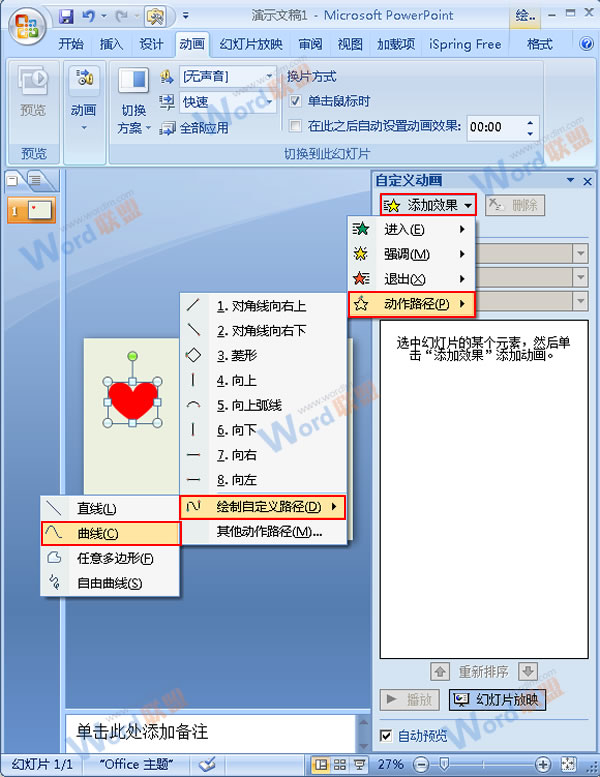
6、此时鼠标的光标便会变成一个十字形,在正文部分,我们长按鼠标左键开始进行曲线绘制;
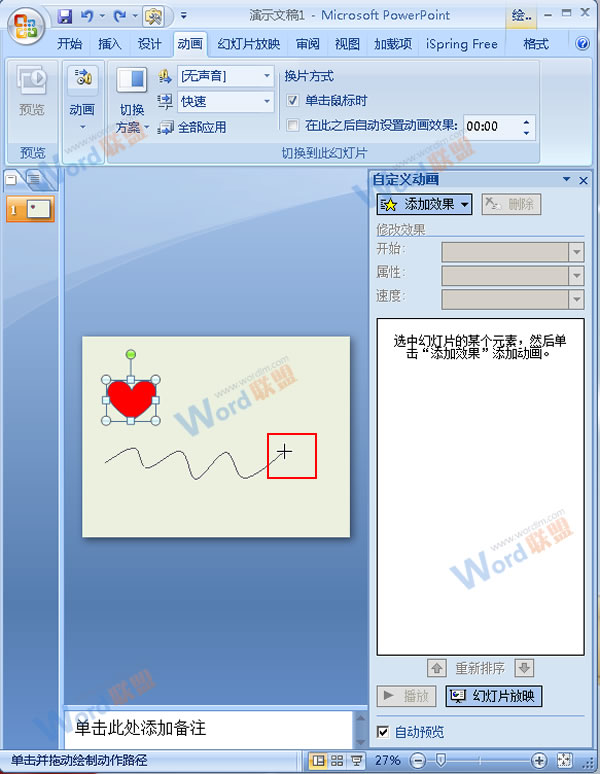
7、以下便是绘制好的曲线,当我们浏览PPT的时候,绘制的心形形状便会按照我们设置的曲线进行移动;
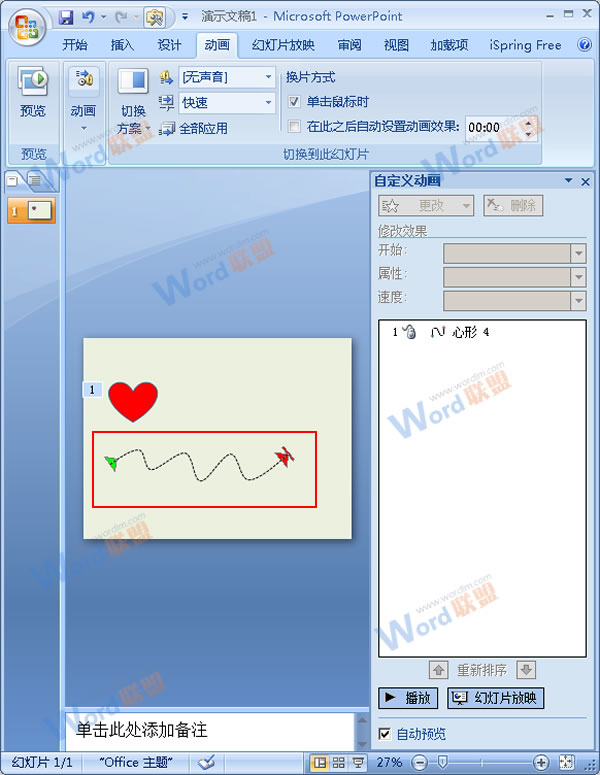
提示:绘制出来的心形效果还不错吧,是不是令你也怦然心动了呢?
注:更多精彩教程请关注三联办公软件教程栏目,三联电脑办公群:189034526欢迎你的加入
【PPT2007如何制作“走心”的美丽?】相关文章:
